デジタル画像は、無数の小さな画素(ピクセル)から成る複雑な構造です。これらのピクセルは、画像の描写と品質に重要な役割を果たします。しかし、画像はどのように構成されていて、編集する際に何に気をつけるべきなのでしょうか?このガイドでは、理解する必要がある基本的な要素について説明し、GIMPを効果的に使用するための重要なヒントを提供します。画像の品質を保ちながら、編集時のつまずきポイントを避ける方法もお伝えします。
重要な発見
- デジタル画像は、色と透明度を表現するピクセルから構成されています。
- 解像度とピクセルサイズは画像品質にとって重要です。
- 元のファイルを保存し、上書きしないことが重要です。
- 印刷用にはdpi値を調整する必要があります。
デジタル画像の構造
デジタル画像、例えば写真は、多くの小さな画素で構成されています。これらの点はピクセルと呼ばれます。各ピクセルは色を表現する能力があり、その透明度に関する追加情報を含むこともあります。これらの情報は、画像の詳細を保ったり、重なり合った効果を生み出すために重要です。
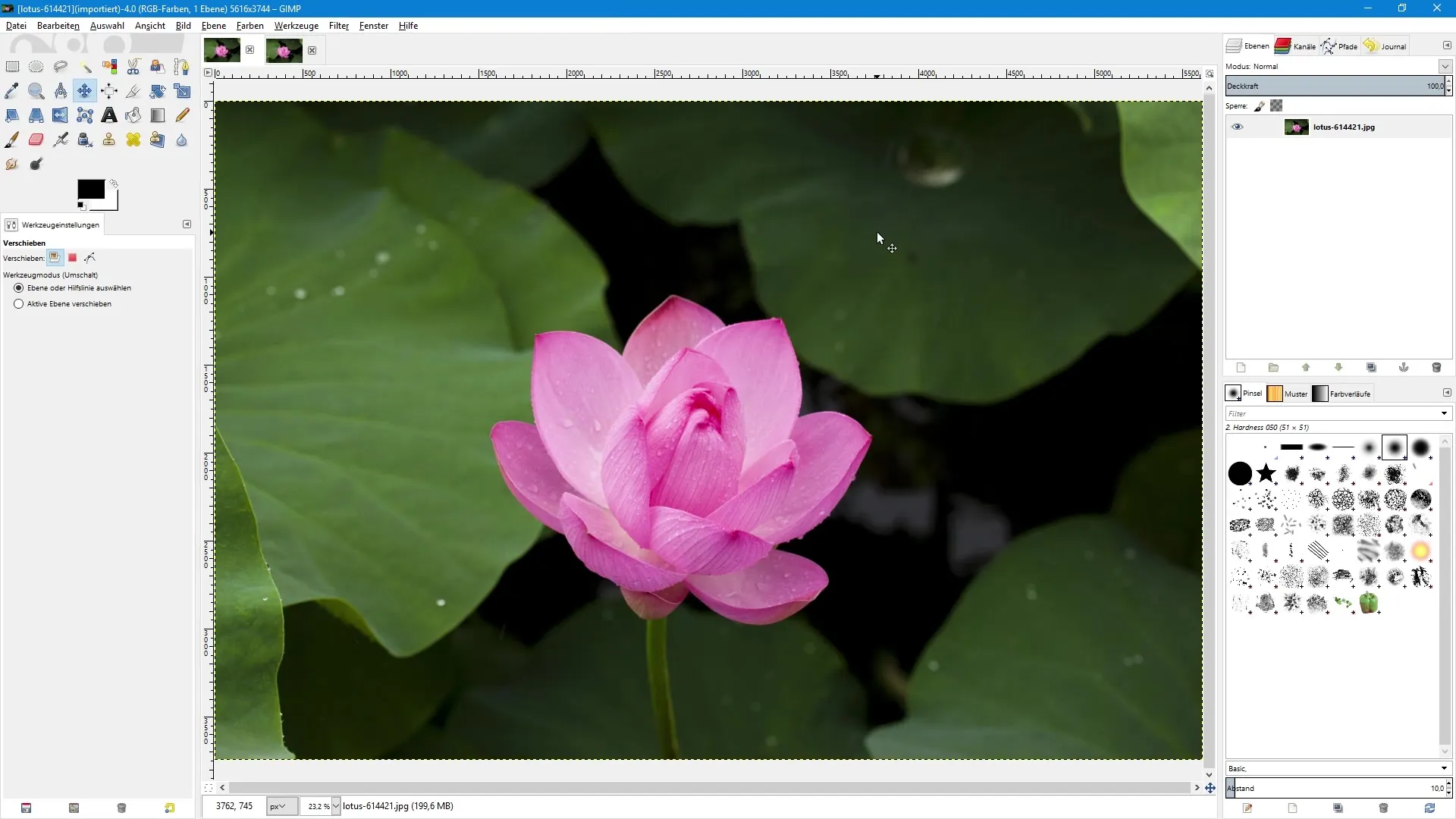
画像のピクセル数全体が、その情報量を決定します。ピクセル数が多い画像は、より詳細な情報を含んでいます。これは特に、多くの細かいディテールを持つ高解像度の写真を扱うときに重要です。
GIMPでは、タイトルバーに画像の現在の解像度が表示されます。画像の幅と高さに何ピクセルあるかを確認できます。例えば、画像の幅が5616ピクセル、高さが3744ピクセルということがあります。これは、画像を扱う際に常に念頭に置いておくべき重要なサイズです。
画像サイズの重要性
画像を編集する際、画像のサイズを変更することがあります。縮小すると、元の画像の解像度と品質が失われる可能性があります。800x533ピクセルの小さな画像は、元の画像に比べて明らかに情報が少なく、画像の鮮明さが失われてしまいます。
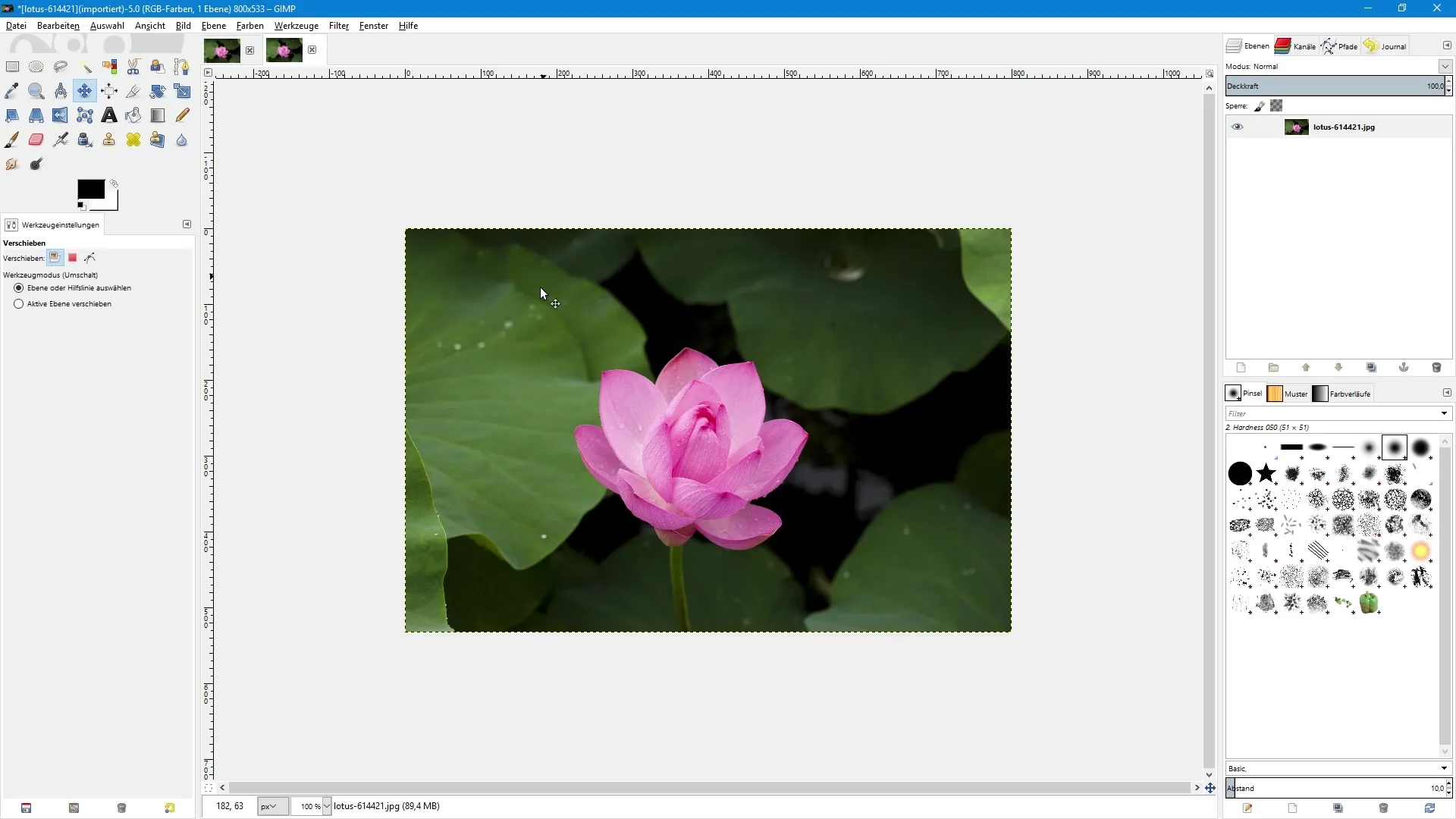
画像を縮小する際には、元のファイルを上書きしないことが決定的に重要です。そうしなければ、大切な情報は二度と取り戻せなくなります。編集を始める前に、必ず元のファイルを別に保存してください。
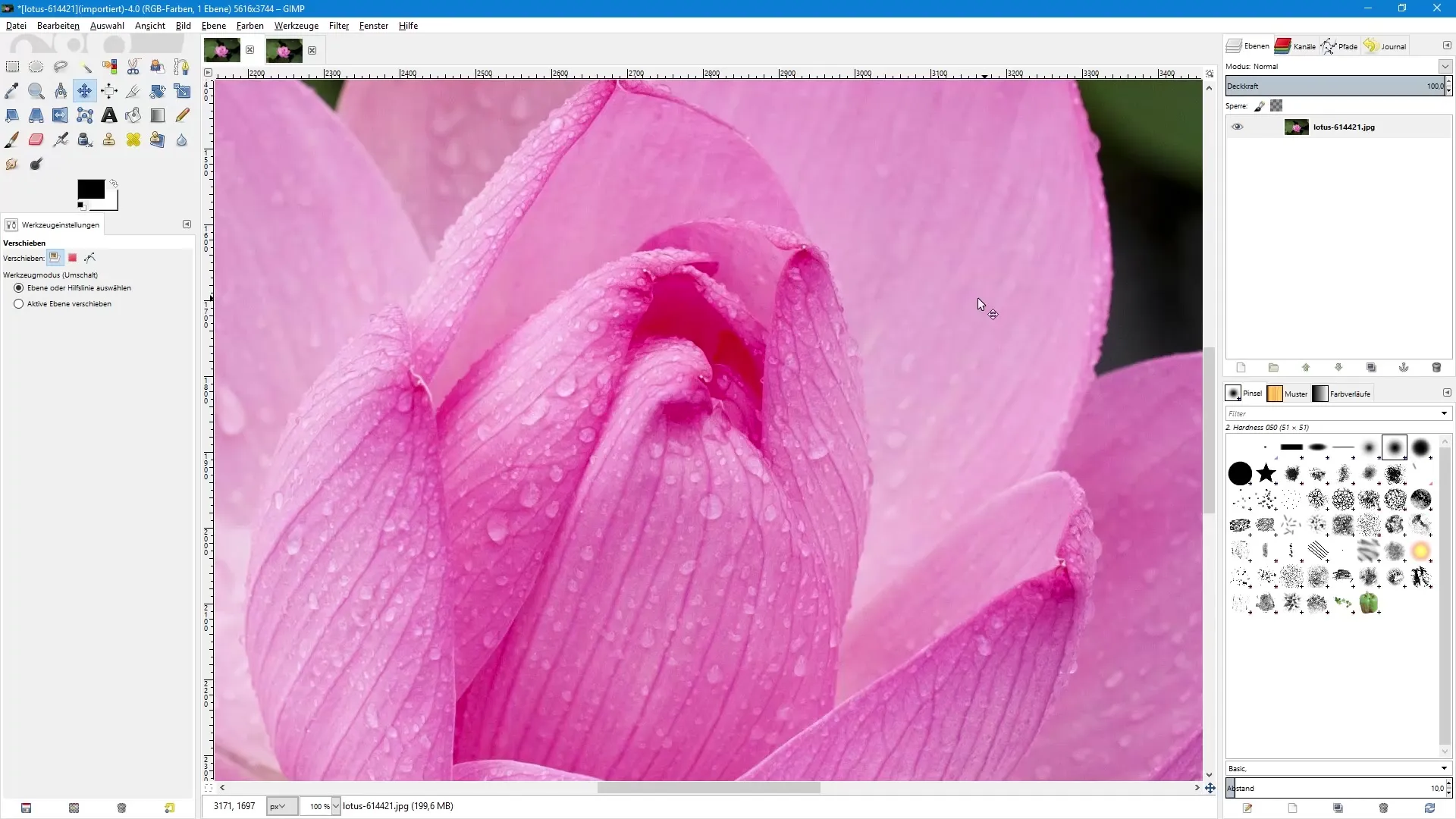
ズームレベルの影響
画像を編集する際に考慮すべき別の要素はズームレベルです。100%のズームレベルでは、画像の1ピクセルがあなたのモニターの1ピクセルに正確に対応します。これは、画像の鮮明さと品質を評価するための理想的な観察方法です。
例えば、800%に画像を拡大すると、最終的な結果がピクセル化され、ぼやけて見えることがあります。特に縮小版で作業している場合には、原本が常に優れており、細部の鮮明さが保たれます。
編集した画像の適切な保存方法
編集した画像を保存する際は、品質を確保することが重要です。印刷またはオンライン使用のために、可能な限り最高のバージョンを保持したいですよね。インターネット用に画像を縮小する場合は、その画像を別ファイルとして保存してください。
画像を印刷したい場合、出力解像度(dpiまたはppi)は重要な役割を果たします。72 dpiの標準解像度は、画面表示には十分ですが、印刷には最低150 dpi、できれば300 dpiに設定して、画像が鮮明でクリアに見えることを確認してください。dpi設定を調整すると、幅と高さの値が自動的に変化します。

GIMPによる画像編集の結論
画像構造とその特性を深く理解することは、あらゆる種類の編集に不可欠です。画像の解像度とピクセル数は、視覚的品質だけでなく、編集の際の選択肢にも影響を与えます。常に元のファイルを念頭に置き、保存時には特定のニーズに応じた適切なフォーマットとサイズを考慮することを忘れないでください。
まとめ - GIMPによる画像編集:画像構造の理解
よくある質問
デジタル画像はどのように構成されていますか?デジタル画像は、色と透明度を表現する無数の小さな画素、すなわちピクセルから成り立っています。
なぜ元のファイルを上書きしてはいけないのですか?元のファイルを上書きすると、縮小時に貴重な画像情報が永遠に失われてしまいます。
印刷に理想的な解像度は何ですか?印刷のためには、最低でも150 dpi、できれば300 dpiの解像度を設定し、画像が鮮明に見えるようにしてください。
画像を縮小する際に、どのように品質を保つことができますか?必ず縮小した画像の別のコピーを保存し、元のファイルを決して上書きしないでください。
画像を拡大するとどうなりますか?画像を拡大すると、特に元の画像でない場合は、ピクセル化されてぼやけた見た目になります。


